Excel表格转Word与PDF转换成word
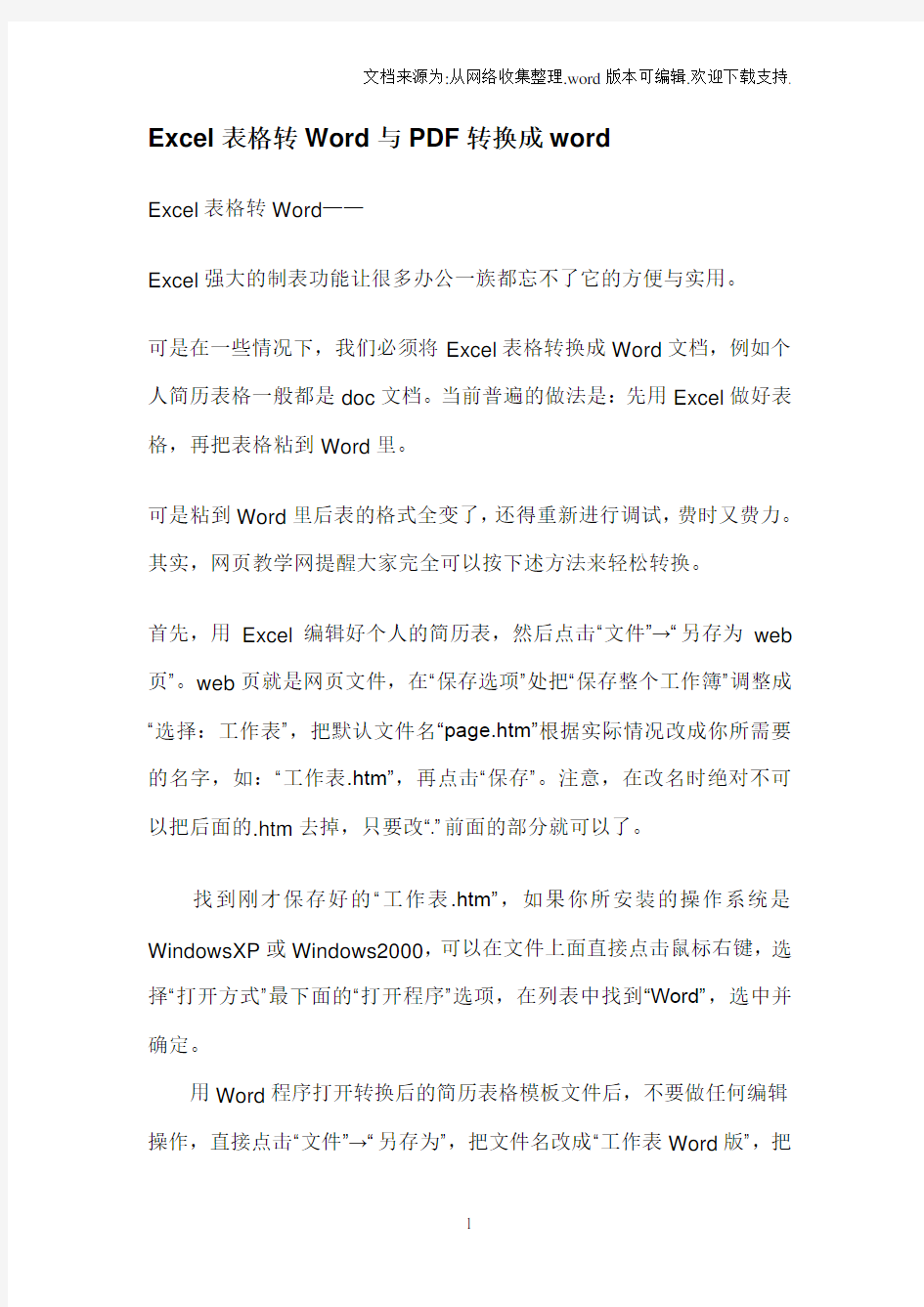

Excel表格转Word与PDF转换成word
Excel表格转Word——
Excel强大的制表功能让很多办公一族都忘不了它的方便与实用。
可是在一些情况下,我们必须将Excel表格转换成Word文档,例如个人简历表格一般都是doc文档。当前普遍的做法是:先用Excel做好表格,再把表格粘到Word里。
可是粘到Word里后表的格式全变了,还得重新进行调试,费时又费力。其实,网页教学网提醒大家完全可以按下述方法来轻松转换。
首先,用Excel编辑好个人的简历表,然后点击“文件”→“另存为web 页”。web页就是网页文件,在“保存选项”处把“保存整个工作簿”调整成“选择:工作表”,把默认文件名“page.htm”根据实际情况改成你所需要的名字,如:“工作表.htm”,再点击“保存”。注意,在改名时绝对不可以把后面的.htm去掉,只要改“.”前面的部分就可以了。
找到刚才保存好的“工作表.htm”,如果你所安装的操作系统是WindowsXP或Windows2000,可以在文件上面直接点击鼠标右键,选择“打开方式”最下面的“打开程序”选项,在列表中找到“Word”,选中并确定。
用Word程序打开转换后的简历表格模板文件后,不要做任何编辑操作,直接点击“文件”→“另存为”,把文件名改成“工作表Word版”,把
保存类型选成“Word文档”,再点击“保存”即可。
现在再打开刚才保存的“工作表word版”文件看看,是不是转换得很完美呢?
PDF转换成word——
有的时候我们更喜欢在一些资源丰富的平台上下载文档,如豆丁、豆瓣等等,在豆丁上下载了一些文档有些是PDF格式的,但是我想把这些PDF文档转换成可编辑的Word格式文字,对于一些Word扫描的PDF文档该怎么处理呢?
我们以PDF转Word为例来看看具体的转换方法。
1、安装PDF格式转换软件,系统将会在桌面自动生成一个快捷方式的图标,双击点击进入操作界面,你会发现该窗口所有功能都集中在“添加文件”和“开始转换”两个功能键上,所以,以下仅需简单的两个步骤就能完成;
2、选择文件类型,软件界面左侧,我们选中其中的某种转换模式“文件转Word”,然后点击“添加文件”将文件夹中的所有PDF格式文件逐个添加到软件界面中;
excel中的表格如何复制到word中
竭诚为您提供优质文档/双击可除excel中的表格如何复制到word中 篇一:怎样将excel中的表格转换到word中 怎样将excel中的表格复制到word里面? 1、选定要复制的表格,如图1所示。 2、选择“编辑”菜单中的“复制”命令,或者单击“常用”工具栏中的“复制”按钮。 3、切换到word应用程序中。 4、打开要粘贴表格的word文档,将插入点移到目标位置。 5、选择“编辑”菜单中的“粘贴”命令,或者单击“常用”工具栏中的“粘贴”按钮,我们会看到如图2所示粘贴后的表格。 图1选定要复制的表格 图2转换后的表格 篇二:将excel表格快速转到word文档 将excel表格快速转到word文档 在平时的办公过程中,常用excel来处理数据,用来排版打印。有时需要将excel工作表中已经处理好的数据复制
到word文档中,以更好地进行表格样式和文本的设置。但直接将excel工作表复制到(excel中的表格如何复制到word中)word文档中,就会出现格式错乱的情况。要解决这个问题,有两种方法。第一种方法是先将excel工作表转存为网页,然后用word打开该网页,再将网页转存为word文档。但两次文件类型转换操作稍显麻烦。其实还可以通过word的web版式视图,来简化这类office文档转换操作。首先复制该excel工作表,然后新建一个word文档,单击左下角的“web版式视图”按钮,将word文档切换到web版式视图,执行粘贴命令,将excel表格粘贴进来。 然后单击表格左上方选中整个表格,右击鼠标依次执行“自动调整/根据内容调整表格”和“自动调整-固定列宽”命令,对表格的自动调整属性进行限制,最后再切换至页面视图,进行合适的页面设置即可。 小提示:把excel工作表复制到word后发生格式混乱,主要是因为word当中表格的“自动调整”属性默认为“根据内容调整表格”,如果要转换的excel工作表宽度超过了当前word文档页面的宽度,直接粘贴之后就会发生格式混乱。先将word切换到web版式视图,就相当于将word文档转换为网页,而网页一般是没有宽度限制的,因而可以容纳任意宽度的表格。 篇三:如何将excel表格链接到word文档中
pdf文档如何转换成excel
如何用pdf转换器将Excel转换成pdf的简单工具 现如今,网络各种软件资源的丰富,极大的方便了我们的日常生活和办公,以前我们可能为了实现一个小小的需求,往往需要搭上一天甚至更长的时候才能实现,还可能达不到预期的效果,而现在就不同了,你可以借助网络上的发达的网络资源迅速的实现,现在小编就以迅捷PDF转换成Excel转换器来教大家怎么轻松的把Excel文档方便的转为PDF文档 Pdf文件我们经常接触,我们只知道它是一种文件的格式,不能被编辑,但是它也没有我们想像得那么神秘,如果小编现在来分享一种简单的方法就可以让朋友们自己来制作Pdf文件,有兴趣来吗
如果有兴趣的朋友可以跟着小编的步伐一起来操作吧,让你亲自打造自己的pdf专属文件,那样的话你就会有一种不一样的成就感,要打造自己的pdf文件,首先你得准备一个pdf转换器,这个软件在网上就可以下载 安装好这个软件后,简单三步教你打造自己的Pdf文件,概括地说就是添加文件,设置地址,开始转换,所以第一步就是添加自己已经准备好的Excel文档,你得先打开这个软件,在软件的左边导航栏内找到“Excel转PDF”这个菜单,选择这个功能
添加文件也有两种方法供你选择,一种是直接把你的这个Excel文档拉到软件上面来,另一种就是选择软件上面的添加文件按钮,这都随便你自己喜欢用哪种方式 添加好文件之后,现在来设置这个文件转换好之后PDF文档保存的地址了,一般的情况下,软件默认的为电脑的桌面,你也可以点自定义功能来设置自己个性化的文件夹 以上步骤都完事之后,现在就是最关键的步骤了,那就是开始转换了,你只需要点击软件上面的“开始转换”这个按钮就可了 这时就在你设置的文件夹内看到一个和你的原Excel文档同名的一个PDF文件,现在来看看这个文件的效果吧,看这是不是很简单呀,看着自己做的Pdf文件是不是很有成就感呢
如何把Word中制作好的表格转换成Excel表格
如何把Word中制作好的表格转换成Excel表格 第一种: 1、打开EXCEL,将光标定位到单元格,点击菜单栏的插入按钮-对象-在新建中,选择对象类型为 Microsoft Word 文档。 2、将Word表格整体选中,复制到剪贴板上后,打开一个Excel工作薄,在一张新工作表上,选中A1单元,然后,粘贴即可。 例如,一份已经在Word中编辑好价格表,需要以Excel表格形式报出。但是,如果Word表格的单元格中,有多段文字,用上述方法转换会出问题。即,Word表格粘贴到Excel后,有多段文字的单元格,会显示出是,有多个单元格组成的,仅仅是它们之间的单元格框线“隐藏”(视图上显示灰色,不打印)了。 更麻烦的是,那个单元格所在行的其它单元格,均为成为合并单元格。原来Word表格的一行,在Excel中,“占用”了多行。不但难看,且给编辑带来诸多不便。 解决方法是: 第1步.在Word中,用“编辑”·“替换”命令,将所有单元格中的分段取消。即,在“查找和替换”对话框的“替换”选项卡上,“查找内容”框中输入(特殊字符)段落标记,且让“替换为”框中空白,然后单击“全部替换”。 第2步.将Word表格整体选中,复制到剪贴板上后,打开一个Excel 工作薄,在一张新工作表上,选中A1单元,然后,粘贴。 第3步.在内容需要分段的单元格中,用快捷键-“Alt+Enter”分段。
提示:不能在Excel中,采用合并单元格的方法,来解决问题。因为,单元格合并后,只能保留,原位于左上方的那个单元格中的内容,其它单元格中的内容会被删除。 第二种: 步骤:先在Word里选中你的文档(Ctrl+A全选),点击“表格-转换-文字转换成表格”文字分隔位置选择“段落标记”-确定-再将内容拷贝至Excel即可。
pdf文件怎么转成excel
pdf文件怎么转成excel PDF文件通常被用于浏览模式,但是有时需要复制或者制作成表格,怎么办呢? 普通的PDF转换成Excel转换器识别技术相对薄弱,因此其最终转换出来的Excel文件内容经常出现识别错误,例如文字乱码、样式错误以及排版混乱等,部分PDF转换成Excel转换器甚至还会出现转换过程当中,整个系统资源占用大幅上升导致系统死机重启的现象。 针对上述现象,迅捷PDF转换成Excel转换器全面启用了新一代的超线程处理技术。针对多核心CPU的优化技术,使得软件在执行PDF内容识别上效率更高,速度更快。在识别技术上,迅捷技术开发团队融入了智能化的PDF文件解析技术,通过深度PDF文件内容解
析,可以对PDF文件内容进行大幅度的识别和转换,确保最终转换出来的Excel文件内容与原PDF文件保持一致。 PDF怎么批量转换成Excel?除此以外,迅捷PDF转换成Excel 转换器拥有真正意义上的批量转换技术。由于具备真正意义上的超线程技术,使得软件本身的批量PDF转Excel成为可能,是目前国内首款全面支持批量PDF文件格式转换的转换工具。 PDF转Excel转换器专业版特色一览: 1. 八大文件格式转换模式,支持Office文件与PDF文件之间的互相转换。 2. 被加密过的PDF文件同样支持转换,同时支持指定PDF页面范围进行转换。 3. 批量PDF转换技术,支持同步转换成为不同的文件格式(Excel、TXT、JPG、Excel、PPT等等。) 4. 深度PDF文件内容识别技术,全面提升内容识别率,转换质量优异。 5. 专业QQ在线客服团队,不会转?转不好?交给我们来处理。 迅捷PDF转换Excel转换器更适合专业用户使用,尤其是办公用户、编辑,或者需要撰写论文长期接触PDF资料的用户,以及对转换质量和功能有更高要求的高端用户。
如何把PDF文件转为EXCEL(电子表格)文件
实现PDF文件转化为EXCEL(电子表格)文件的方法 本文所用软件全部由网上下载,不保证没有病毒、木马(我下载时已经检测,尚未发现,大家要小心使用),尊重知识产权,请使用正版软件。 PDF文件是经常使用的一种文档,类似于图片,一般文字编辑软件不能编辑修改。Nitro公司开发的Nitro.PDF.Professional.v6.1.4.1软件可以很好地处理PDF文件,并可以实现PDF文件转化为EXCEL电子文档,失误程度较小。Nitro.PDF.Professional.v6.1.4.1软件是英文版,但也不是很繁杂,处理一些简单的工作,略懂英文,应该可以搞定。 AnyBizSoft_PDF_to_Excel这个工具也可以把pdf文件转为excel电子表格,我试用一下,比较简单,而且是中文版、绿色版,只是误差相比大一些,大家可以选择尝试。 Nitro.PDF.Professional.v6.1.4.1软件压缩包,解压缩后主要有这几个文件: Setup文件夹里是安装文件 Crack文件夹里是破解文件 DJiNN,不知道是什么,暂不用管它★ 网上下载的压缩包里还有其他一些链接,不去管它。 ★安装 ●打开Setup文件夹,点击安装。等待安装完成。这时,可能会出现以下情况:
出现安装错误,原因是该软件需要与office软件连接,找不到office里的一些安装文件,提醒从安装盘里查找,插入office安装盘,就会找到。没有安装盘?估计你用的是盗版。没关系,我给大家提供一些如SKU011.cab, M4561421.cab之类的文件,点击浏览,找到这些文件就行了。如果还有其他的缺失文件,大家可以用百度或Google网上搜一下,下载也可以用的。 出现安装错误的情况,在下面某个环节,打开保存excel电子表格时还可能出现,解决方法一样。(这个问题主要出现在office 2003) 如果这个问题不解决,将来转换出来的电子文档是无法修改的。 初步安装完成。 ★打开Crack文件夹,有破解文件: 把NitroPDF文件复制,粘贴到安装目录,替换原有文件即可。 安装目录一般情况如下:C:\Program Files\Nitro PDF\Professional
excel和word格式的表格互相转换
excel和word格式的表格互相转换 Excel强大的制表功能让很多办公一族都忘不了它的方便与实用。可是在一些情况下,我们必须将Excel表格转换成Word文档,例如个人简历表格一般都是doc文档。当前普遍的做法是:先用Excel做好表格,再把表格粘到Word简历模板里。可是粘到Word里后表的格式全变了,还得重新进行调试,费时又费力。其实,小编提醒大家完全可以按下述方法来轻松转换。 首先,用Excel编辑好个人的简历表,然后点击“文件”→“另存为web页”。web页就是网页文件,在“保存选项”处把“保存整个工作簿教师个人简历范文”调整excel库存表格模板成“选择:工作表”,把默认文件名“page.htm”根据实际情况改成你所需要的名字,如:“工作表.htm”,再点击“保存”。注意,在改名时绝对不可以把后面的.htm去掉,只要改“.”前面的部分就可以了。 找到刚才保存好的“工作表.htm”,如果你所安装的操作系统是WindowsXP或Windows2000,可以在文件上面直接点击鼠标右键,选择“打开方式”最下面的“打开程序”选项,在列表中找到“Word”,选中并确定。 用Word程序打开转换后的简历表格模板文件后,不要做任何编辑操作,直接点击“文件”→“另存为”,把文件名改成“工作表Word 版”,把保存类型选成“Word文档”,再点击“保存”即可。 现在再打开刚才保存的“工作表word版”文件看看,是不是转换得很完美呢?
将在Word中制作好的表格转换成Excel表格,是一件看似很普通的工作。例如,一份已经在Word中编辑好价格表,需要以Excel表格形式报出。 一般说来,只要将Word表格整体选中,复制到剪贴板上后,打开一个Excel工作薄,在一张新工作表上,选中A1单元,然后,粘贴即可。但是,如果Word表格的单元格中,有多段文字,用上述方法转换会出问题。即,Word表格粘贴到Excel后,有多段文字的单元格,会显示出是有多个单元格组成的,仅仅是它们之间的单元格框线“隐藏”(视图上显示灰色,不打印)了。更麻烦的是,那个单元格所在行的其它单元格,均为成为合并单元格。原来Word表格的一行,在Excel中,“占用”了多行。不但难看,且给编辑带来诸多不便。解决方法是:第一步,在Word中,用“编辑”·“替换”命令,将所有单元格个人简历模板大全中的分段取消。即,在“查找和替换”对话框的“替换”选项卡上,“查找内容”框中输入(特殊字符^p)段落标记,且让“替换为”框中空白,然后单击“全部替换”。 第二步,将Word表格整体选中,复制到剪贴板上后,打开一个Excel工作薄,在一张新工作表上,选中A1单元,然后,粘贴。 第三步,在内容需要分段的单元格中,用快捷键-“Alt+Enter”分段。 提示:不能在Excel中,采用合并单元格的方法,来解决问题。因为,单元格合并后,只能保留,原位于左上方的那个单元格中的内容,其它单元格中的内容会被删除。
PDF转excel在线转换
PDF转excel在线转换 PDF转换成excel表格这一过程的实现方便了很多办公职员,能结合自己的实际工作情况来安排工作中的问题。当要利用PDF中的统计内容时可以通过转换器进行转换。现在的技术水平也可以实现在线转换,迅捷PDF转换器可以轻松进行在线转换。 目前,网络上有不少PDF转换成Excel转换器软件,但是不同软件有不同的转化率,通俗来说就是PDF 转换成Excel的质量高低。在此小编介绍一种在线PDF转换成Excel文件的方法。 PDF转换成Excel的原理是:先将PDF文档中的文档元素提取出来,然后再将这些文档元素一个一个的复制到新生成的Excel文档中,并将原PDF文档中的排版信息也引用到Excel文档中。这样,PDF文档中的文字,图片,表格,注释等等文档元素就能转换成Excel文档中相对应的元素。 步骤/方法: 步骤一、打开在线PDF转换器平台,选“PDF转Excel”转换模式。这里软件支持多种转换格式,比如PDF转Word、Word转PDF、Excel转PDF、PDF转Excel、PPT转PDF等,后续还将陆续开放更多的文件格式转换支持。 步骤二、点击“选择文件”并上传需要转换的PDF文件,目前支持最大限度2M文件;
步骤三、上传完毕后,点击开始转换按钮,同时等待下载转换完成的Excel表格。
值得一提的是,该免费PDF在线转excel转换器是完全基于云端服务器的网页版,意味着用户无需下载、安装任何软件即可实现转换的需求。而且,不同于普通的在线转换工具,该PDF在线转换成excell转换器能够实现多种不同文件格式的转换,进一步满足了更多不同用户的需求。 转换前的PDF文档:
excel表格转换成word文档
excel表格转换成word文档 Excel强大的制表功能让很多办公一族都忘不了它的方便与实用。可是在一些情况下,我们必须将Excel表格转换成Word文档。当前普遍的做法是:先用Excel做好表格,再把表粘到Word里。可是粘到Word里后表的格式全变了,还得重新进行调试,费时又费力。其实,完全可以按下述方法来轻松转换。 首先,用Excel编辑好一个表格,然后点击“文件”→“另存为web页”。web页就是网页文件,在“保存选项”处把“保存整个工作簿”调整成“选择:工作表”,把默认文件名“page.htm”根据实际情况改成你所需要的名字,如:“工作表.htm”,再点击“保存”。注意,在改名时绝对不可以把后面的.htm去掉,只要改“.”前面的部分就可以了。 找到刚才保存好的“工作表.htm”,如果你所安装的操作系统是WindowsXP或Windows2000,可以在文件上面直接点击鼠标右键,选择“打开方式”最下面的“打开程序”选项,在列表中找到“Word”,选中并确定。如果你所使用的操作系统是windows98,则操作方法略有不同,需要在“工作表.htm”上按住shift键的同时点击鼠标右键,之后再进行上述操作。 用Word程序打开该文件后,不要做任何编辑操作,直接点击“文件”→“另存为”,把文件名改成“工作表Word版”,把保存类型选成“Word文档”,再点击“保存”即可。 现在再打开刚才保存的“工作表word版”文件看看,是不是转换得很完美呢? Word表格处理技巧 Word表格处理技巧 1 文字巧妙转换成表格 通常大家制作表格时,都是采用表格和边框工具来绘制表格,或者利用“表格→插入→表格”命令来定制表格,请问如已输入了文字,则有没有办法让文字快速产生表格呢? 答:有,可以用Word提供的表格与文字之间的相互转换功能完成。具体方法是这样:(1)按照自己的计划先将表格中的各项内容输入Word文件中,在这需注意的是,一定要利用一种特别的分隔符隔开准备产生表格列线的文字内容,该分隔符可以是逗号、制表符、空格或其他字符。 (2)选中需产生表格的文字内容,在菜单栏单击“表格→转换→文本转换成表格”命令,在弹出的对话框中的“文字分隔符位置”选项中选逗号(一定要和输入表格内容时的分隔符一致),同时按所要的表格形式对其他选项做适当的调整。 2 用“+”、“-”号巧制表格 表格制作一般的Word用户都会,但如果只利用键盘上的“+”号和“-”号来快速完成表格制作,可能很多朋友都不会,它的具体操作方法又是如何进行? 答:利用键盘上的“+”与“-”号制作表格,有时会给我们带来更高的效率。在制作前首先得明白“+”号表示下面将产生一列线条,而“-”号起到连线的作用,其具体制作方法是:首先在要插入表格的地方输入“+”号,用来制作表格顶端线条,然后再输入“-”号,用来制作横线(也可以连续输入多个“-”号,“-”号越多表格越宽),接着再输入一些“+”号(“+”号越多,列越多)。完成后再按回车键,便可马上得到一个表格。 小提示:用此方法制作出的表格只有一行,若需制作出多行的表格,则可将光标移到表格内最后一个回车符号前,按“Tab”键或回车键(Enter),即可在表格后插入行。 3 轻松微调行列宽度 在Word中制作表格时,有时需要对行列宽度进行一些微调,请问除了进行表格属性外,有
如何将Excel或word文件转换成图片格式
如何将Excel或word文件转换成图片格式--详解 工作当中经常会遇到需要将Excel或word文件转换成图片的情况,偶然间看到这样一篇文章,摘录下来,供朋友们参考: 一种方法是: ①Excel表格转化成图片 a.在Excel里制作好表格,选择需转换表格的范围; b.点击“文件”菜单里的“页面设置”,选择调整为1页高,1页宽; c.按住shift键,选择编辑,就会出现复制图片功能; d.点击“复制图片”,选择“如打印效果”后确定; e.打开“开始—程序—附件—画图”程序,点击“编辑”,选择粘贴; f.最后另存为jpeg格式的图片文件。 ②word表格转换为图片的方法 a.首先将所需表格单独建立一个word文档,存盘并关闭。 b.在word中新建一个空白文档,将需转换的文档拖入新建文档中,注意:文档不能打开。 c.这时候,新建的文档中,表格已经是图片格式了,将其全选然后复制。 d.打开附件中的绘图程序,粘贴表格并适当调整,然后以JPEG或GIF格式存盘,即可成为一个图片的格式了。
另一种方法是使用抓图软件HyperSnap6.12.01,这是一款简体中文版的免费绿色软件,支持BMP、JPEG、GIF等多种形式的图片。捕捉——选定区域——保存为JPEG或GIF格式图片。在点击“选定区域”后,鼠标要离开待选定的区域,否则,图片上会出现鼠标的光标。 还有一种方法,直接用键盘上的Prtsc键(一般位于F12键的旁边)进行拷屏,然后打开画图软件,点击粘贴即可。 工作中牵涉到excel转化为图片格式的问题,特搜集相关资料,整理补充如下: 在Excel中按住【Shift】键的同时单击【编辑】菜单,这时,原来的【复制】和【粘贴】命令就会变成了【复制图片】和【粘贴图片】命令了,如图1所示。 图1 命令按钮的变化 利用这一功能,就可以将一个数据表以图片的形式进行复制,从而将其转换为图片。具体的操作步骤如下: (1)在Excel中选中需要复制成为图片的单元格区域,然后按住【Shift】键同时执行菜单栏中的【编辑】|【复制图片】命令,打开“复制图片”对话框,如图2所示。 图2 “复制图片”对话框
怎样将word、excel文件转换为PDF文件
? 随着PDF格式文件使用的范围越来越广,我们有时候就需要将其他格式的文件转换成PDF文件使用,例如将WORD、excel、ppt 等格式的转换成PDF格式,这里我们就讲怎么转换这些文件到PDF文件。 工具/原料 ?Adobe acrobat pro 8或者以上版本 ?PDF虚拟打印机(例如:PDFfactory Pro 、doPDF、PDF Creator、tinyPDF 等等) ?Microsoft OFFICE 2007或者2010 ?WPS 2007及以上版本 ?文电通PDF plus 9及其他软件 步骤/方法 1.Adobe acrobat pro 8或者以上版本本 人推荐使用等级★★★☆ Adobe acrobat 软件是PDF格式的官方编辑软件,功能很是强大的,软件安装完以后会在你的word、excel软件中加载一个快捷图标,你如果想转换的话可以直接在word、excel等里面点击这个按键将你当前打开的 word、excel、ppt等转换为PDF,此处我讲的是从adobe acrobat软件自身中转换PDF文件。如下图,运行软件点击创建PDF------从文件然后选中你的文件软件就开始直接创建了,如果文件比较大那么你要耐心地等上一会儿,转换完成后直接点保存,保存下来就是PDF格式的了。如下图
如果是要从多个文件创建PDF的话会有如下对话框出来,你选择添加好你要转换的文件(文件的前后顺序用上下箭头调整)然后下一步,组合保存下来就是PDF格式的文件了。
1.PDF虚拟打印机(此处我们以PDF factory pro为例,其他各种PDF打 印机操作基本都差不多.安装前请确认系统的打印服务“Print Spooler”不是禁用状态!某些优化软件会禁用打印服务而导致安装失败!)本人推荐使用等级★★★★☆ 首先是安装软件,装完以后去控制面板--------打印机那项查看里面应该会有一个新增加的名为PDFfactory pro的打印机如右图,不同的PDF虚拟打印机生成的打印机的名字也不一样。 然后就是转换了,如果我们要转换word文件,那么我们先双击打开要转换的word文件,然后文件-----打印弹出打印界面,打印机那项选择新安装的pdffactory pro 打印机(这一步是关键),其他默认就可以了 如图 然后点确定就可以了,弹出PDFfactory pro的界面,带有预览的你只要点下面的保存,然后保存下来就是PDF文件了。PDF factory 功能比较强大,里面有很多设置的项目包括字体内嵌、加密等等,还有就是最重要的一点就是PDF factory即使你不注册也可以一直使用,只是会在你生成的PDF文件的最下方多一个红色公司链接而已,如果是自己使用就无所谓啦。 当然,也有免费版的PDF虚拟打印机,例如:doPDF 这种方法的通用性比较强,理论上任何电子版的文件只要可以打印的都是可以通过这个方法来实现转成PDF文件的,例如:CAD文件、PPT文件、PCB文件、图片格式、网页等等。 2.Microsoft OFFICE 2007或者2010 本 人推荐使用等级★★★★ 如果你使用的是微软的office2007或者最新的2010软件,那么恭喜你,你要将word、excel等office类的文件转换成PDF就十分方便了。
如何将excel表格整体 转换成word文档
如何将excel表格整体转换成word文档 一、excel强大的制表功能令很多办公一族都感受到过它的方便与实用。可是在一些情况下,却需要我们将excel表格转换成word文档。对于用惯了excel 的人来说,直接用word制表调整起来很不方便,当前普遍的做法是:先用excel 把表格做出来,然后再粘到word里。可是粘过去后格式全变了,还得重新进行调试,到最后还不一定能调整好,费时又费力。其实,完全可以按下述方法进行转换。首先,用excel编辑好一个表格,然后点“文件”----“另存为web 页”。web页就是网页文件,在“保存选项”处把“保存整个工作簿”调整成“选择:工作表”,把默认文件名“page.htm”根据实际情况改成你所需要的名字,如:“工作表.htm”,点“保存”。注意,在改名时绝对不可以把后面的.htm 去掉,只要改“.”前面的部分就可以了。找到刚才保存好的“工作表.htm”,如果所安装的操作系统是windows xp或windows 2000,你可以在文件上面直接点鼠标右键,选择“打开方式”最下面的-----“打开程序”选项,在列表中找到“word”,选中并确定。如果你所使用的操作系统是windows 98,则操作方法略有不同,需要在“工作表.htm”上按住shift键的同时点鼠标右键,之后再进行上述操作。用word程序打开该文件后,不要做任何编辑操作,直接点“文件”----“另存为”,把文件名改成“工作表word版”,把保存类型选成“word 文档”,点“保存”即可。现在再打开刚才保存的“工作表word版”这个文件看一看,是不是近乎于完美的转换呢?以上所介绍的是已经形成的excel文件如何转换成word文档的方法。对于正在构思的表格,还有一种更简便的方法,那就是直接在word中插入“ex cel表格”(注意:不是插入“表格”),功能与在excel中进行编辑几乎没有任何差别。 二、选定需要复制成图片的单元格区域,按住Shift键单击“编辑”菜单,选择“复制图片”命令,弹出“复制图片”对话框,按系统默认设置(即将“外观”和“格式”分别选定“如屏幕所示”和“图片”),单击“确定”按钮,这时就将选定的表格区域复制成图片了。若需要将它们粘贴出来,只需要按住Shift键再单击“编辑”菜单,选择“粘贴图片”命令即可(或不按Shift键,直接从“编辑”菜单中选择“选择性粘贴”命令,以“图片”方式粘贴),另外你还可以将它粘贴到其他软件中去。三、首先,建立一个excel表格,里面随
如何把多个pdf文件转换成excel的方法
文本从Excel转换成另一种格式常常会出现各种问题,如文字乱码、转换空白等,特别是其他国家语言在中文操作系统下更容易出现乱码问题,当然这也不是绝对的,有时可能是转换器的问题。下面下载吧小编给大家分享几种参考解决方法。 乱码问题一般跟使用的Excel转PDF转换器软件有很大关系,下载吧小编推荐迅捷excel转换成pdf 转换器6和在线免费PDF转换网站来将Excel转换为PDF。遇到乱码问题尝试这两款软件能否解决。 PC端PDF转换软件Excel转PDF(推荐) PC端PDF转换软件是一款Excel转换PDF的便捷工具,清爽、小巧,使用它你能方便的将任何格式转换成PDF,本软件是诸多功能转换器的集成品,友好的界面能够帮你选择各种不同的转换方式源文件和自定义输出选项,并且快速完整的转换出来,让你更好的去创建文档,修改文档,并且快速完成一系列工作。 1.左键点击“添加文件/文件夹“,打开方式选择Excel,同时在左列的格式选项中选择“,Excel转PDF”。目前高级版提供更多的转换功能,如文件转Word、文件转Excel、文件转PPT、文件转换HTML、图片转PDF、文件转TXT、文件转IMG、Word转PDF、PPT转PDF、Excel转PDF、PDF切割、PDF合并、PDF 解密、PDF压缩、PDF图片获取。 2.输出中选出PDF文档存储位置,可以保存在“原文件夹”,也可以“自定义”文件夹,所有设置完成后按下“开始转换”按钮,转换即可开始......,转换好的文档会以“PDF格式”呈现在文件列表中,我们直接打开旁边的的文件夹就可以看到转换效果了。 百度:在线PDF转换器 免费PDF转换网站号称是目前最为精准的Excel转PDF文件转换器,使用免费PDF转换网站进行转换Excel文件你可以快速而方便的提取/编辑Excel文件,不仅可以将Excel文件转换成PDF文件还可以将Word\PPT转成PDF文本格式的文件,最重要的是它是完全免费的,而且不用安装。
(完整版)如何将excel表格转换成word文档
如何将excel表格转换成word文档? Excel强大的制表功能让很多办公一族都忘不了它的方便与实用。可是在一些情况下,我们必须将Excel表格转换成Word文档。当前普遍的做法是:先用Excel做好表格,再把表粘到Word里。可是粘到Word里后表的格式全变了,还得重新进行调试,费时又费力。其实,完全可以按下述方法来轻松转换。 首先,用Excel编辑好一个表格,然后点击“文件”→“另存为web页”。web页就是网页文件,在“保存选项”处把“保存整个工作簿”调整成“选择:工作表”,把默认文件名“page.htm”根据实际情况改成你所需要的名字,如:“工作表.htm”,再点击“保存”。注意,在改名时绝对不可以把后面的.htm去掉,只要改“.”前面的部分就可以了。 找到刚才保存好的“工作表.htm”,如果你所安装的操作系统是WindowsXP或Windows2000,可以在文件上面直接点击鼠标右键,选择“打开方式”最下面的“打开程序”选项,在列表中找到“Word”,选中并确定。如果你所使用的操作系统是windows98,则操作方法略有不同,需要在“工作表.htm”上按住shift键的同时点击鼠标右键,之后再进行上述操作。 用Word程序打开该文件后,不要做任何编辑操作,直接点击“文件”→“另存为”,把文件名改成“工作表Word版”,把保存类型选成“Word文档”,再点击“保存”即可。 现在再打开刚才保存的“工作表word版”文件看看,是不是转换得很完美呢? Word表格处理技巧 Word表格处理技巧 1 文字巧妙转换成表格 通常大家制作表格时,都是采用表格和边框工具来绘制表格,或者利用“表格→插入→表格”命令来定制表格,请问如已输入了文字,则有没有办法让文字快速产生表格呢? 答:有,可以用Word提供的表格与文字之间的相互转换功能完成。具体方法是这样:(1)按照自己的计划先将表格中的各项内容输入Word文件中,在这需注意的是,一定要利用一种特别的分隔符隔开准备产生表格列线的文字内容,该分隔符可以是逗号、制表符、空格或其他字符。 (2)选中需产生表格的文字内容,在菜单栏单击“表格→转换→文本转换成表格”命令,在弹出的对话框中的“文字分隔符位置”选项中选逗号(一定要和输入表格内容时的分隔符一致),同时按所要的表格形式对其他选项做适当的调整。 2 用“+”、“-”号巧制表格 表格制作一般的Word用户都会,但如果只利用键盘上的“+”号和“-”号来快速完成表格制作,可能很多朋友都不会,它的具体操作方法又是如何进行? 答:利用键盘上的“+”与“-”号制作表格,有时会给我们带来更高的效率。在制作前首先得明白“+”号表示下面将产生一列线条,而“-”号起到连线的作用,其具体制作方法是:首先在要插入表格的地方输入“+”号,用来制作表格顶端线条,然后再输入“-”号,用来制作横线(也可以连续输入多个“-”号,“-”号越多表格越宽),接着再输入一些“+”号(“+”号越多,列越多)。完成后再按回车键,便可马上得到一个表格。 小提示:用此方法制作出的表格只有一行,若需制作出多行的表格,则可将光标移到表格内最后一个回车符号前,按“Tab”键或回车键(Enter),即可在表格后插入行。 3 轻松微调行列宽度 在Word中制作表格时,有时需要对行列宽度进行一些微调,请问除了进行表格属性外,有
如何将pdf文件转换成excel文件
如何将pdf文件转换成excel文件 如何将pdf转换成excel这是很多网友经常问到的问题,pdf转换成excel本不是一个技术活,利用一些小技巧和工具,其实你会发现如何将pdf转换成excel是很容易的,以下的pdf转换成excel方法大全让你如何将pdf转换成excel非常轻松,而且是免费的。 在实际使用和操作的过程当中,用户也无需做任何设置,仅仅需要通过以下三个步骤即可:
第一步:上传需要转换的pdf文件; 第二步:等待服务器后台转换和处理完成; 第三步:离线下载转换后的文件。 1. 如何将pdf转换成excel-莫忘“复制/粘贴”大法 在寻找如何将pdf转换成excel的“高级”办法之前,不妨先试一下最傻瓜的方法:打开PDF文档,复制全文;然后,在excel中粘贴。如果文档格式不复杂,这样得到的excel就够用了。 2. 如何将pdf转换成excel-Gmail、QQ邮箱中直接查看PDF格式 Gmail邮箱很早就解决了如何将pdf转换成excel的问题。把PDF文档作为附件发送至Gmail邮箱,在附件一侧,点击“查看”链接,进入在线PDF阅读器后,点击“纯
html”链接,即可以网页格式显示pdf内容。如果你一定需要doc格式,请复制html内容到excel。 而QQ邮箱中,PDF附件旁边也有类似的“纯文本方式查看”链接,只是相比Gmail,缺少文字格式。另外一个好处就是:这种转换还能破解PDF防止复制内容的限制。 优点:速度快、可信、很多人已经有Gmail信箱或 者QQ邮箱啦;各种语言编码的文字都可以转换。 缺点:pdf中的图片好像有问题。
EXCEL转word
Excel强大的制表功能让很多办公一族都忘不了它的方便与实用。可是在一些情况下,我们必须将Excel表格转换成Word文档。当前普遍的做法是:先用Excel做好表格,再把表粘到Word里。可是粘到Word里后表的格式全变了,还得重新进行调试,费时又费力。其实,完全可以按下述方法来轻松转换。 首先,用Excel编辑好一个表格,然后点击“文件”→“另存为web 页”。web页就是网页文件,在“保存选项”处把“保存整个工作簿”调整成“选择:工作表”,把默认文件名“page.htm”根据实际情况改成你所需要的名字,如:“工作表.htm”,再点击“保存”。注意,在改名时绝对不可以把后面的.htm去掉,只要改“.”前面的部分就可以了。 找到刚才保存好的“工作表.htm”,如果你所安装的操作系统是Win dowsXP或Windows2000,可以在文件上面直接点击鼠标右键,选择“打开方式”最下面的“打开程序”选项,在列表中找到“Word”,选中并确定。如果你所使用的操作系统是windows98,则操作方法略有不同,需要在“工作表.htm”上按住shift键的同时点击鼠标右键,之后再进行上述操作。 用Word程序打开该文件后,不要做任何编辑操作,直接点击“文件”→“另存为”,把文件名改成“工作表Word版”,把保存类型选成
“Word文档”,再点击“保存”即可。 现在再打开刚才保存的“工作表word版”文件看看,是不是转换得很完美呢? 有时我们可能会因为工作的需要,将Word转Excel里面,或是把Excel 转成Word文档等,然而这几种简单的来回转换方法你都能熟练的掌握吗?今天Word联盟就来给大家演示下这两种转换的方法。 Word转为Excel表格的方法 Word转Excel就是将Word中制作好的表格转成Excel表格,可能是因为前期的工作没做好,以为一个简单的表格用Word完成就可以了,谁知道后期又需要添加一些比较复杂的东西,所以还是转换成Excel表格操作比较顺畅。 第一步、打开需要转为Excel的文档,然后将鼠标移到Word表格的任意单元格里面,接着单击菜单栏的“表格”-->选择-->表格,选中表格后用Word快捷键“Ctrl+C”将其复制;
如何把pdf文档转换成excel
如何把pdf文档转换成excel 《接触PDF:好用的PDF转换成Excel转换方法详解》中主要介绍了PDF生成工具、PDF转换Excel的选择标准、使用方法以及注意事项等,对于经常寻找PDF转换Excel类软件的网友来说是不可多得的宝贵资料,与大家分享。 说明: pdf 无法编辑,这不是缺点,而是它的定位; pdf 虽然无法编辑,但可以进行注释; 为什么转换PDF到Excel或其他格式中?技术的角度,是为了二次编辑和后续利用;但这样做的时候,请注意版权问题。
一、推荐的PDF转换Excel方案: 1、专业的PDF转Excel转换器哪个比较好?PDF转换成Excel 转换器采用了新的一代的增强版核心技术,除了加强原超线程批量转换技术之外,新版本还提升了软件的多文件格式支持的能力,除了原PDF转换成Excel转换器所具备的Excel文件格式转换能力之外,新版的发布将全面支持众多网友要求的Office文件格式。PDF与Office 文件格式之间的互相转换,成为可能。 2、针对大量的PDF文件转换到Excel的问题,软件除了支持单个PDF文件功能之外,批量转换技术也是其大的特色之一,经过不断地优化与升级,目前PDF转换成Excel转换器已经成功地实现了基于超线程技术的PDF文件批量转换技术。由此带来的PDF转换效率上的提升,使得软件成为目前转换效率快的PDF转换器之一。 3、如何将PDF转换成Excel?基本方法: 首先打开万能PDF转换器,点击进入软件;其次,选择您需要使用的模式,如果需要将文件转化为Excel文档,点击左上角的"PDF 转Excel"模式;然后,点击左下角的"添加文件",把需要转换的文件添加进来,一次可添加多个文件,同时选择转换后文件需要保存的位置;后,点击右边"开始转换"按钮,等待片刻即可。 针对不同网友关于PDF如何转成Excel的问题,根据技术团队总监方面介绍,选择转换工具是实现高质量转换的首要基础。不同的PDF转换器由于内置PDF识别技术上的差异,在实现PDF文件内容的转换上也存在不同。因此,选择PDF转换成Excel转换器必须有
怎样将PDF格式转成EXCEL格式
有时候我们有PDF格式的表格,但是在PDF里面我们不能够进行类似EXCEL 的操作,所以我们需要将PDF格式的转换成EXCEL格式的进行操作,下面我就是讲怎样把PDF格式转换成EXCEL格式。 ▲▲注意:和PDF转word一样,如果PDF文件是加密的,是不能够转换的;对于一些完全没有excel特征的表格请不要尝试使用下面的软件进行转换,肯定不会成功的,还是乖乖滴转成word格式的比较好。 ★★重要------如何判断是否加密:用adobe reader或者adobe acrobat软件打开你的PDF文件,如果提示输入密码的话,那么这个文件不用多说肯定是加密的。如果打开没有要求输入密码,打开后看软件标题栏处,PDF文件名称后面如果有“(已加密)”三个字样的(见下图示例),那么这个文件还是加密文件,这种文件也是不能够直接转换的,需要去掉权限以后才能够转换,相见本文最下面注意事项。 工具/原料 ?AnyBizSoft PDF Converter V2 ?PDF Grabber 6.0 ?PDF Converter Elite 2009 ?Able2Extract Professional V6 ?Solid Converter PDF V6 ?ABBYY finereader V9或者以上版本 步骤/方法
1.AnyBizSoft PDF Converter V2 本人 推荐使用等级★★★★ AnyBizSoft PDF Converter 是一款PDF 转多种格式的软件,select部分是你要转换输出的格式,你要什么格式就选择什么格式,前提是你一定要安装微软的OFFICE办公软件。 select区域我们选择excel图标的那个(表示要转换成excel),从下面add files处添加你要转换的PDF文件,然后点那个大大的convert就可以了,转换好以后就可以用excel打开查看效果了。 2.PDF Grabber 6.0 本人推荐使用等级★★★ PDF Grabber 6.0也是一款PDF 转多种格式的软件,只是它对中文的支持没有AnyBizsoft PDF convert好。
pdf怎么转换成excel
大家在日常的职场办公中,经常会收到pdf格式的表格。当需要对这类表格进行整改时就会变得十分麻烦,因此为了能够更加简便得进行编辑操作,可将pdf格式表格转换为excel格式。接下来就告诉大家pdf转excel的好方法,将小编总结出来得pdf怎么转换成excel 的具体操作也教给大家。 一、pdf转excel前的准备工作 因为pdf格式文件自身进行编辑已经很复杂,就更不要说文件格式的转换。所以大家可先准备好转换工具,来进行文件格式转换,这样操作会轻松不少。小伙伴们在百度中搜索关键词pdf转换器,再将其进行下载与安装。 二、pdf转excel的具体操作 1.大家先将安装好的转换器打开,进入到操作界面当中。接着进行转换功能地选择,鼠标点击选中界面内左侧的PDF转成其他文件的
选项。 2.接下来在PDF转成其他文件选项下方会出现六个具体的子功能选项,在这些选项当中使用鼠标点击选中文件转Excel选项。 3.然后就需要把要转换的pdf文件添加到转换器内,进行转换操作。鼠标点击界面中的添加文件选项,再从跳出的窗口中找到pdf文
件并用鼠标双击文件名即可成功添加。 4.紧接着就要为转换后的文件设置个保存路径,这样当完成文件转换后,查看文件会更加方便。使用鼠标点击界面中输出目录选项右侧的自定义按钮。 5.接着再继续使用鼠标点击自定义按钮右侧的浏览器选项,之后就会弹出个窗口。在此窗口中挑选合适的保存路径,并使用鼠标点击
选中,再点击窗口右下角的选择文件夹选项,即可成功设置。 6.接下来大家可使用鼠标点击转换器界面内右下角的开始转换选项,等到界面内上方的状态框中数字到达百分之百时,代表着文件格式已成功完成转换。 7.完成转换后,大家还可使用鼠标点击状态框右侧的文件夹小图
怎么把pdf转换成excel
怎么把pdf转换成excel 伴随着PDF格式文件使用越来越广,有时候我们需要将pdf 格式文件转换成其它格式文件进行使用,例如EXCEL、Word、PPT 等格式的转换,这里我们就讲怎么将pdf转换成excel文件。 想找一个把pdf转换成excel的软件?将pdf转换成excel 文件,需要我们找一款能够支持其转换格式的PDF转换工具。PDF 转换成Excel转换器作为国内办公软件领域内的佼佼者,凭借着极为优秀的PDF转换质量和转换效率,尤其是强大的易用性,以后起之秀的姿态迅速成为目前PDF转换领域内下载和使用量最高的转换工具之一。同时,PDF转换成Excel转换器在线平台打破了传统PDF转换器的限制,能够实现多种格式转换。 PDF转换成Excel转换器使用步骤:
一、选择转换模式,点击PDF转Excel图标勾选即可。 二、添加文件。点击PDF转Excel转换软件的“'添加文件“按钮,将PDF文件添加到程序界面。 注意:PDF转换成Excel转换器拥有强大的超线程技术,能够对PDF文件进行深度解析,支持批量的PDF文件资料几秒钟之内完成转换。 三、输出选项,PDF转换成Excel转换器默认将转换出来的文件保存在原文件夹内,或者自定义文件夹存储路径,最后点击右侧“开始转换”即可顺利完成转换。值得一提的是,转换后的Excel表格与原PDF文件内容保持一致。 PDF转换成Excel转换器特点: 1.八大转换模式:PDF转Word、PDF转Excel、PDF转图片、PDF转PPT、PDF转换HTML、PDF转TXT、PDF转EPUB、OFFICE 转PDF 2.支持自定义文件输出路径。 3.支持自定义转换页面范围,快速转换需要的内容页面。 4.支持转换加密后的PDF文件,智能识别轻松转换。 5.支持批量添加PDF文件,满足企业用户的需求。 6.转换速度快,效果良好,可较好地保留PDF文档中的图片、超链接、布局。 7.高质量精准转换,轻松实现复杂内容完美转换。
